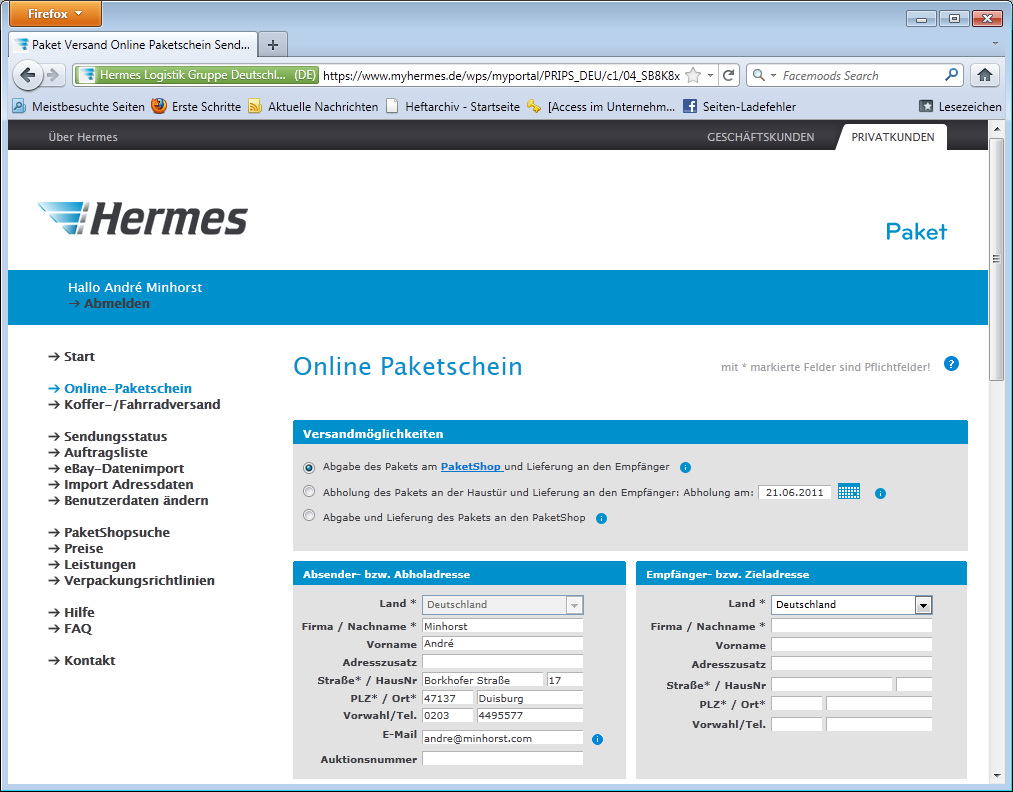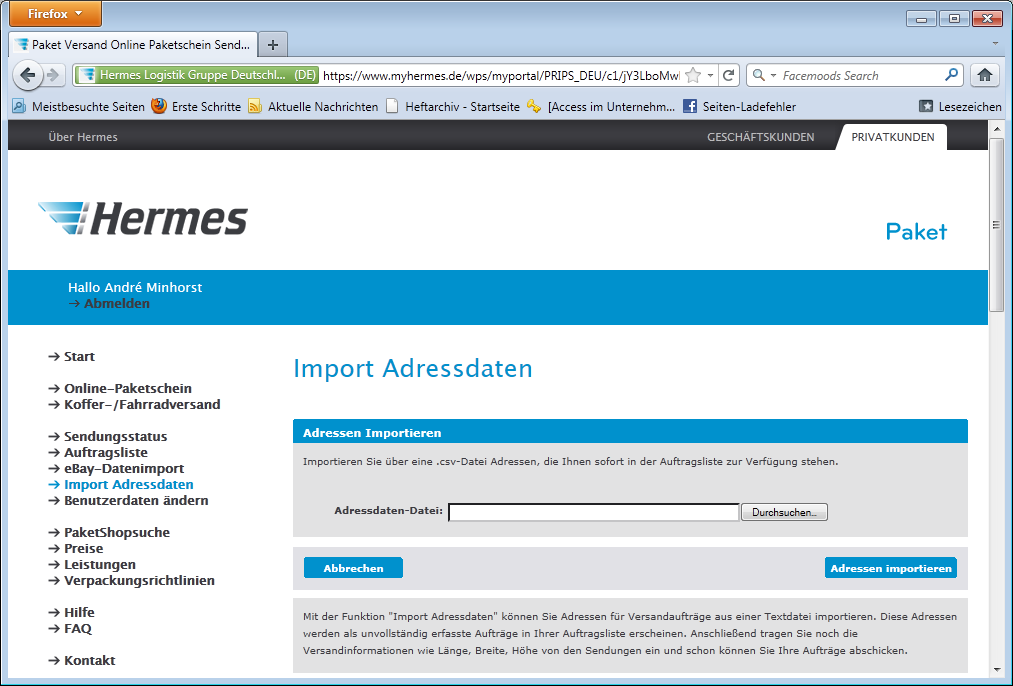Lies diesen Artikel und viele weitere mit einem kostenlosen, einwöchigen Testzugang.
Der Export von Daten ist eine sehr wichtige Funktion unter Access. Ein Export ist schnell erledigt – Sie rufen einfach den Export-Assistenten auf, tragen die notwendigen Daten ein und schreiben die Daten dann in eine entsprechende Text-, CSV- oder Excel-Datei. Im vorliegenden Beitrag wollen wir uns ansehen, welche Anforderungen es in der Praxis gibt. Dazu werfen wir einen genauen Blick auf einen Export, der genauen Spezifikationen genügen muss.
Beispieldatenbank
Die Beispiele zu diesem Artikel finden Sie in der Datenbank 1106_CSVExport.mdb.
Zum Götterboten
In diesem Artikel geht es um den Paketversand mit Hermes. Hier soll keine Schleichwerbung gemacht werden, aber Hermes bietet eine Online-Schnittstelle, der Sie eine CSV-Datei mit Adressdaten übergeben können.
Diese Daten werden dann online gespeichert und können für den späteren Druck von Versandetiketten weiterverwendet werden.
Wie bei vielen anderen Anbietern können Sie bei Online-Beauftragung ein paar Cent oder gar einen Euro sparen. Sie geben dann die Empfänger- und die Absenderdaten online ein, drucken einen Paketschein aus, versehen Ihre Sendung damit und geben diese beim Postamt oder beim jeweiligen Dienstleister ab.
Im Beispiel ist dies nicht anders: Das Formular aus Bild 1 etwa ist bereits zur Hälfte vorausgefüllt, weil der Absender sich registriert und seine Adressdaten hinterlegt hat. Hier braucht man nur noch die Daten des Empfängers einzutragen, weiter unten im Formular die Paketgröße auszuwählen und zwei Häkchen zu setzen – etwa zum Akzeptieren der AGB.
Bild 1: Beispiel für einen Online-Paketschein
Die vorliegenden Absenderdaten sparen schon einige Arbeit. Wenn Sie jedoch regelmäßig Sendungen an Ihre Kunden verschicken und deren Adressdaten in einer Datenbank vorliegen, macht es unnötig Arbeit, all diese Daten manuell in das Formular aus Bild 1 zu übertragen.
Ein Blick in die Navigationsleiste links offenbart jedoch einen Eintrag namens Import Adressdaten. Das hört sich gut an! Einen Klick weiter zeigt sich das Formular aus Bild 2. Hier können Sie eine Datei von Ihrer Festplatte angeben und diese zum Einlesen der enthaltenen Daten hochladen. Fehlt nur noch eine Information: Wie soll diese Datei aussehen und wie bekommen wir die vorliegenden Adressdaten aus der Datenbank dort hinein
Bild 2: Schnittstelle zum Hochladen von CSV-Dateien mit Adressenlisten
Import-Vorgaben
Normalerweise bieten Dienstleiter wie der aus unserem Beispiel eine Beschreibung der zu liefernden Daten an. Das diese nicht nach Gutdünken zusammengestellt werden können, liegt auf der Hand: Schließlich soll die Datei automatisch eingelesen werden und muss daher einem vorgegebenen Schema entsprechen. In diesem Fall bietet der Dienstleister zwei Varianten an – eine für nationale und eine für internationale Sendungen. Für nationale Sendungen sehen die Vorgaben so aus:
- Jede Adresse landet in einer eigenen Zeile.
- Jede Zeile hat zehn Felder.
- Die Felder werden durch das Semikolon (;) getrennt, die Zeilen durch einen Zeilenumbruch.
- Es können maximal 150 Datensätze importiert werden.
- Die zehn Felder sind so aufgebaut (maximale Zeichenzahl in Klammern): Vorname (20), Nachname (25), Adresszusatz (20), Straße (27), Hausnummer (5), PLZ (5), Ort (25), Tel. Vorwahl (6), Telefonnummer (8), E-Mail-Adresse (80).
Als erstes fällt auf, dass Straße und Hausnummer getrennt angegeben werden sollen. Ups! In den bisherigen Beispieldatenbanken haben wir Straße und Hausnummer immer in einem einzigen Feld gespeichert! Aber keine Sorge: Straße und Hausnummer können auch zusammen in das Feld Straße eingetragen werden.
Ende des frei verfügbaren Teil. Wenn Du mehr lesen möchtest, hole Dir ...
Testzugang
eine Woche kostenlosen Zugriff auf diesen und mehr als 1.000 weitere Artikel
diesen und alle anderen Artikel mit dem Jahresabo
![Access [basics]](https://access-basics.de/wp-content/uploads/2021/02/logo400.png)